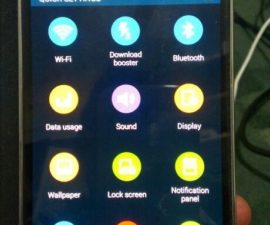Samsung Galaxy S5 SM-G900F і SM-G900H
Калі справа даходзіць да карыстацкіх аднаўленьняў, кажуць, што TWRP лепш, чым аднаўленьне CWM, паколькі мае значна больш прасунутыя функцыі і лепшы інтэрфейс. TWRP просты ў выкарыстанні і дазваляе выбраць усе файлы для прашыўкі за адзін раз, таму вам не трэба вяртацца, каб прашываць іншыя файлы. Вы таксама можаце выкарыстоўваць гэта аднаўленне, каб зрабіць рэзервовую копію вашага бягучага ПЗУ.
TWRP 2.7 - гэта версія, якая стала даступнай для апошняга флагмана Samsung, іх Galaxy S5 SM-G900F і SM-G900H. Калі вы хочаце атрымаць гэта аднаўленне на гэтай прыладзе, у нас ёсць кіраўніцтва, якое вы можаце выкарыстоўваць.
Падрыхтуйце свой тэлефон
- Гэта кіраўніцтва будзе працаваць толькі з Samsung Galaxy S5 SM-G900F і SM-G900H. Праверце, ці ёсць у вас адпаведная мадэль прылады, перайшоўшы ў Налады>Інфармацыя
- Рэзервовае капіраванне ўсіх важных паведамленняў, кантактаў і часопісы выклікаў.
- Рэзервовае капіраванне дадзеных EFS вашага мабільнага тэлефона.
- Ўключыць рэжым адладкі USB тэлефона.
Заўвага: Метады, неабходныя для аднаўлення карыстацкіх аднаўленняў, дыскаў і ўкаранення тэлефона, могуць прывесці да цаглянай прылады. Укараненне прылады таксама анулюе гарантыю, і яна больш не будзе мець права на бясплатныя паслугі прылад ад вытворцаў або пастаўшчыкоў гарантый. Будзьце адказныя і памятайце пра гэта, перш чым вырашыць пайсці на сваю адказнасць. У выпадку няшчаснага выпадку мы альбо вытворцы прылад ніколі не павінны несці адказнасць.
спампаваць:
- Odin3 v3.10.
- Драйверы usb для прылад samsung
- Адпаведны пакет для вашага Galaxy S5”
- Samsung Galaxy S5G900F (LTE): recovery-g900f-g900t.tar.md5
- Samsung Galaxy S5G900H (3G): (Выпрабоўваецца).
Ўсталяваць TWRP Recovery
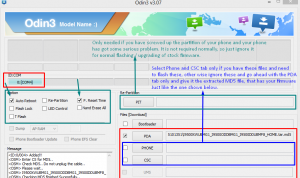
- Выключыце тэлефон, а затым зноў уключыце яго, націскаючы кнопкі харчавання, памяншэння гучнасці і дадому, пакуль на экране не з'явіцца тэкст, затым націсніце кнопку павелічэння гучнасці.
- Адкрыйце Odin, а затым падключыце прыладу да ПК.
- Калі вы ўсталявалі злучэнне паспяхова, вы павінны ўбачыць, што ваш порт Odin стане жоўтым і з'явіцца нумар com-порта.
- Пстрыкніце ўкладку КПК і адтуль выберыце файл аднаўлення, які вы загрузілі.
- Праверце опцыю Аўтаматычная перазагрузка.
- Націсніце «Пуск» і дачакайцеся завяршэння прашыўкі.
- Калі гэта будзе завершана, ваша прылада павінна аўтаматычна перазагрузіцца. Калі вы ўбачыце галоўны экран і паведамленне «прайсці» на вашым Odin, адключыце прыладу ад ПК.
Каб праверыць, ці ўсталявана ваша карыстальніцкае аднаўленне, перайдзіце да аднаўлення, спачатку выключыўшы тэлефон, а потым зноў уключыўшы яго, адначасова націснуўшы клавішы харчавання, гучнасці і дадому. На экране з'явіцца тэкст з надпісам "Аднаўленне TWRP".
Што рабіць, калі вы затрымаліся ў Bootloop?
- Перайсці да акрыяння.
- Перайдзіце да Advance і абярыце Wipe Devlik Cache
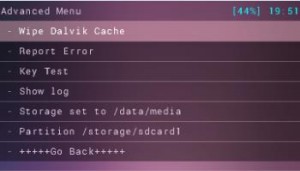
- Вярніцеся да Advance і абярыце Wipe Cache.
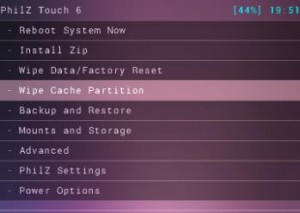
- Выберыце «Перазагрузіць сістэму зараз».
Вы ўсталявалі аднаўленне TWRP на сваёй прыладзе?
Падзяліцеся сваім вопытам у поле для каментароў ніжэй.
JR
[embedyt] https://www.youtube.com/watch?v=b0O0sQN0JdU[/embedyt]